4 d a te nsc h nit tst ellen einr ic ht en – HEIDENHAIN iTNC 530 (340 420) ISO programming Benutzerhandbuch
Seite 449
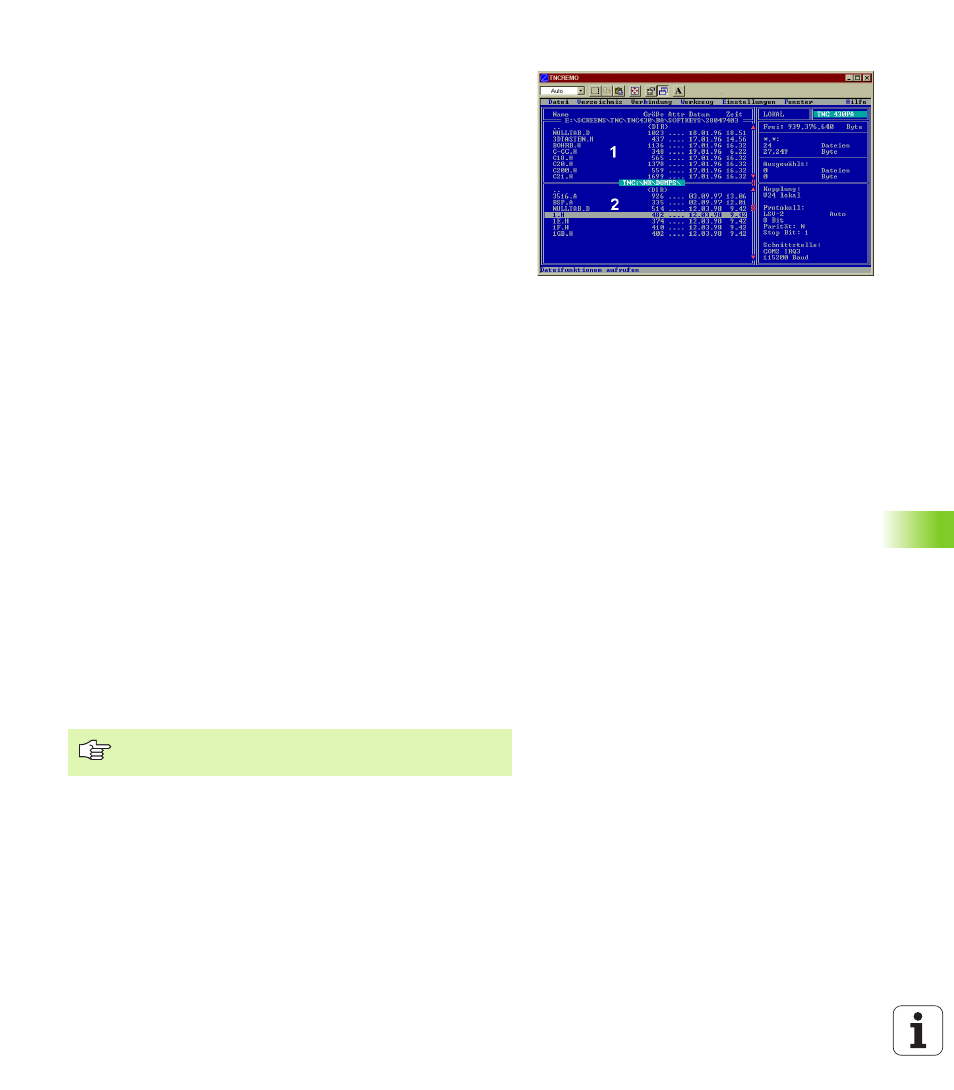
HEIDENHAIN iTNC 530
449
12.4 D
a
te
nsc
h
nit
tst
ellen einr
ic
ht
en
Datenübertragung zwischen TNC und TNCremo
Überprüfen Sie, ob:
n
die TNC an der richtigen seriellen Schnittstelle Ihres Rechners ange-
schlossen ist
n
die Betriebsart der Schnittstelle an der TNC auf LSV-2 steht
n
die Datenübertragungs-Geschwindigkeit an der TNC für LSV2-
Betrieb und in der TNCremo übereinstimmen
Nachdem Sie die TNCremo gestartet haben, sehen Sie im linken Teil
des Hauptfensters
1
alle Dateien, die im aktiven Verzeichnis gespei-
chert sind. Über <Verzeichnis>, <Wechseln> können Sie ein beliebi-
ges Laufwerk bzw. ein anderes Verzeichnis auf Ihrem Rechner wäh-
len.
Wenn Sie die Datenübertragung vom PC aus steuern wollen, dann
bauen Sie die Verbindung auf dem PC wie folgt auf:
U
U
U
U
Wählen Sie <Verbindung>, <Verbindung>. Die TNCremo empfängt
nun die Datei- und Verzeichnis-Struktur von der TNC und zeigt diese
im unteren Teil des Hauptfensters
2
an
U
U
U
U
Um eine Datei von der TNC zum PC zu übertragen, wählen Sie die
Datei im TNC-Fenster (durch Mausklick hell hinterlegen) und aktivie-
ren die Funktion <Datei> <Übertragen>
U
U
U
U
Um eine Datei vom PC zur TNC zu übertragen, wählen Sie die Datei
im PC-Fenster (durch Mausklick hell hinterlegen) und aktivieren die
Funktion <Datei> <Übertragen>
Wenn Sie die Datenübertragung von der TNC aus steuern wollen,
dann bauen Sie die Verbindung auf dem PC wie folgt auf:
U
U
U
U
Wählen Sie <Verbindung>, <Dateiserver (LSV-2)>. Die TNCremo
befindet sich jetzt im Serverbetrieb und kann von der TNC Daten
empfangen, bzw. an die TNC Daten senden
U
U
U
U
Wählen Sie auf der TNC die Funktionen zur Datei-Verwaltung über
die Taste PGM MGT (siehe „Datenübertragung zu/von einem exter-
nen Datenträger” auf Seite 74) und übertragen die gewünschten
Dateien
TNCremo beenden
Wählen Sie den Menüpunkt <Datei>, <Beenden>, oder drücken Sie
die Tastenkombination ALT+X
Beachten Sie auch die Hilfefunktion der TNCremo, in der
alle Funktionen erklärt sind